이전과는 전혀 다른 방식으로 AAC를 MP3로 변환하는 최고의 방법
AAC라는 디지털 오디오 형식으로 제공되는 음악 파일이나 노래가 있습니다. 알려드리자면, 이 형식은 작은 파일 크기를 유지하면서 더 나은 음질을 제공하기 때문에 인기가 높습니다. 그러나 많은 사람들은 이 형식이 일부 장치에서만 호환된다는 것을 알고 있습니다. 이것이 그들이 필요성을 느끼는 이유이다. AAC를 MP3로 변환 MP3는 거의 모든 장치에서 보편적으로 지원되기 때문에 형식입니다. 그렇기 때문에 안정적인 오디오 변환기가 옆에 있어야 합니다. 오디오 형식을 다른 형식으로 변환하거나 변경할 수 있는 도구입니다.
이러한 필요성의 주된 이유는 특정 장치에서 오디오 트랙을 재생할 수 있도록 만드는 것입니다. 또한 일부 오디오 편집을 더 쉽게 만드는 데 도움이 됩니다. 다행히 이 기사는 온라인 및 오프라인 플랫폼에 가장 적합한 오디오 변환기를 찾는 데 도움이 될 것입니다. 귀하가 충족하는 것이 귀하의 변환 및 편집 요구 사항을 충족하는지 확인하십시오. 그러므로 더 이상 별말을 하지 않고 아래에서 최고의 AAC-MP3 변환기를 만나보겠습니다.
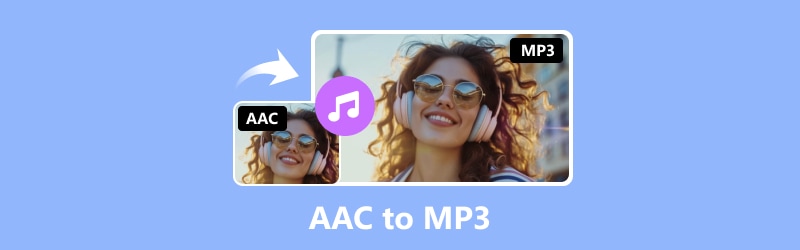
페이지 콘텐츠
1부. AAC와 MP3 비교
이 두 가지 오디오 형식에 대한 충분한 지식을 얻을 수 있도록 일부 정보를 차트로 수집했습니다. 이 표 차트는 둘 사이의 차이점을 파악하는 데 도움이 됩니다. 따라서 하나를 다른 것으로 변환하는 것은 당신에게 쉬운 결정이 될 것입니다.
| 상들 | AAC | MP3 |
| 확대 | .aac | .mp3 |
| 오디오 품질 | 고품질 | 고품질 |
| 압축 | 손실 압축 | 손실 압축 |
| 장치 호환성 | 주로 Apple 기기에서 사용됨 | 거의 모든 미디어 플레이어. |
| 파일 크기 | 동일한 인코딩이라도 MP3보다 큽니다. | 동일한 인코딩의 경우 AAC보다 작습니다. |
2부. 최고 효율의 AAC에서 MP3로 변환하는 오프라인 변환기
Vidmore 비디오 컨버터
더 좋은 점은 이 AAC 오디오 파일을 MP3로 변환하는 변환기가 변환 속도를 50배 더 빠르게 향상시키는 초고속 기술로 작동한다는 것입니다. 또한 단일 AAC 파일 또는 여러 파일을 변환하려는 경우, Vidmore 비디오 컨버터 모두 쉽게 처리합니다. 게다가 200개 이상의 다양한 형식 옵션을 제공하므로 훨씬 더 유연해집니다.
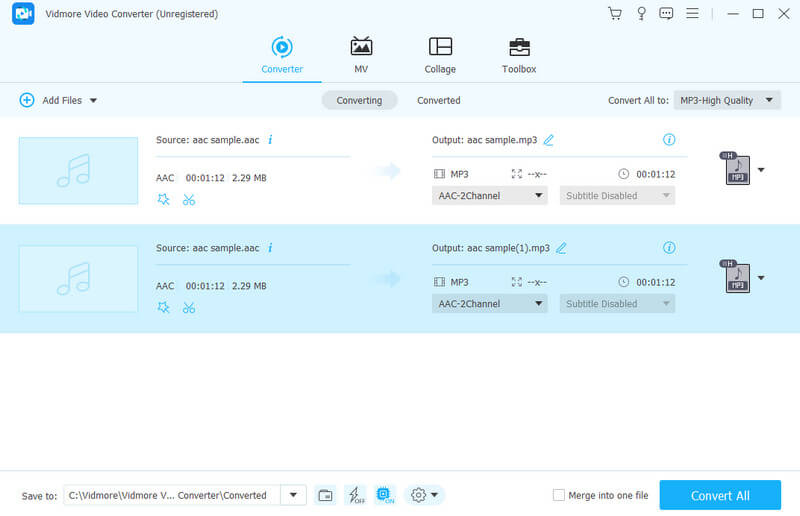
지원되는 오디오 형식:
- AAC, MP3, WAV, WMA, M4A, M4B, M4R, APE, AC3, MKA, APE, AIF, AIFF, AA, AAX, AMR, FLAC, AU, OGG 등.
장점
- 품질 손실 없이 비디오 및 오디오 파일을 변환합니다.
- 활용도와 프로세스가 쉽습니다.
- 디지털 오디오 형식을 광범위하게 지원합니다.
- 일괄 변환은 AAC를 MP3로 고품질 결과로 변환합니다.
- 변환 프로세스가 50배 더 빨라졌습니다.
- 수많은 추가 기능과 도구.
단점
- 고급 기능에 대한 비용을 지불해야 합니다.
FFmpeg
다음으로 중요한 도구는 FFmpeg입니다. AAC 오디오 파일을 MP3 형식으로 변경할 수 있는 명령줄 소프트웨어 프로그램입니다. 명령줄 도구에 익숙하다면 FFmpeg가 간단한 솔루션이 될 것입니다. 따라서, 이 앱을 사용하여 번거로움 없이 비디오 및 오디오 파일의 형식을 변환할 수 있습니다. 이는 이를 사용하는 데 화려한 기술이 필요하지 않다는 것을 의미합니다. 하지만 아직 초보자라면 그렇지 않을 수도 있습니다. 그렇다고 말할 수 있다면 FFmpeg는 전문가 수준의 AAC 형식을 MP3 출력에 제공하므로 이미 기술적으로 지식이 있는 사용자에게 가장 적합합니다.
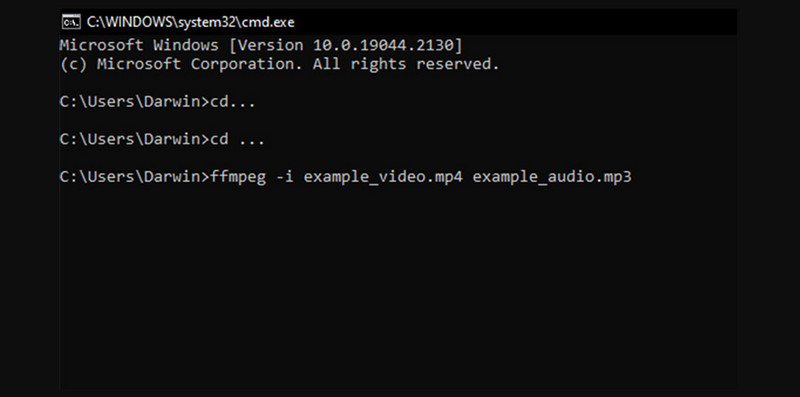
지원되는 오디오 형식:
- AAC, AC3, AIFF, FLAC, MP3, OGG, WAV, WMA 등
장점
- 변환 작업에 매우 다재다능합니다.
- 일괄 변환을 위해 대용량 파일을 허용합니다.
- 오픈 소스이기도 한 무료 도구입니다.
- 다양한 매개변수와 명령줄 프로세스가 함께 제공됩니다.
단점
- 초보 수준의 사용자에게는 어려울 수 있습니다.
- 구문과 복잡한 명령이 함께 제공됩니다.
- 지원하는 오디오 형식은 제한되어 있습니다.
iTunes
계속해서 iTunes라는 인기 있는 Apple 음악 플레이어를 살펴보겠습니다. 네, 이 프로그램은 노래를 연주하는 데만 사용되는 것이 아니라 기대할 만한 깔끔한 트릭도 있습니다. iTunes는 추가 소프트웨어 없이 DRM이 없는 입력 파일을 범용 파일로 변환하는 데 사용할 수 있는 Mac의 AAC-MP3 변환기가 될 수 있습니다. 사실, iTunes 보관함으로 이동하여 변환하려는 AAC 노래를 선택한 다음 MP3 파일로 변환하기만 하면 됩니다. 그러나 이 방법은 DRM 보호가 없는 AAC 파일에만 수행할 수 있습니다. 즉, Apple Music에서 DRM 보호가 적용된 노래를 변환하려는 경우 성공적으로 작동하지 않을 수 있습니다.
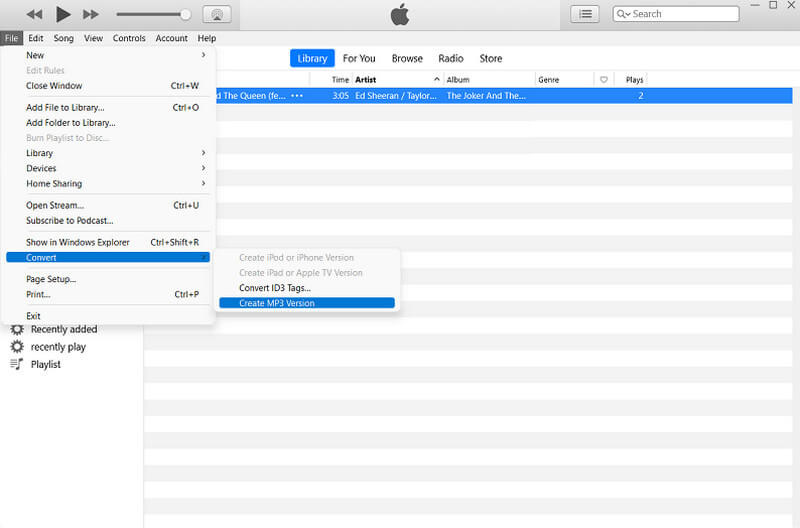
지원되는 오디오 형식:
- MP3, AAC, WAV, AIFF, MPEG-4 오디오.
장점
- iTunes 보관함에서 AAC를 MP3로 쉽게 변환할 수 있습니다.
- 완전히 무료로 사용할 수 있습니다.
- 유지된 품질의 출력물을 생산합니다.
단점
- 변환 속도가 더 빨라질 수 있습니다.
- 보호되지 않은 AAC 파일만 변환합니다.
3부. AAC를 MP3로 변환하는 가장 신뢰할 수 있는 온라인 변환기
Vidmore 무료 비디오 변환기 온라인
온라인 솔루션을 통해 파일을 변환하려는 세심한 사용자라면 다음을 수행하십시오. Vidmore 무료 비디오 변환기 온라인 당신을위한 것입니다. 이 온라인 솔루션은 비용을 들이지 않고도 최고 품질의 비디오 및 오디오 출력을 제공합니다. 또한 파일과 데이터를 안전하게 유지하는 사용자 친화적인 인터페이스가 함께 제공됩니다. 또 뭔데? 이 환상적인 변환기는 광범위한 미디어 형식을 지원하면서 AAC를 MP3로 변환합니다. 여기에는 소셜 미디어 플랫폼 및 비디오 스트리밍 사이트에 완벽하게 적합한 것들이 포함됩니다. 가장 좋은 점은 무료 온라인 변환기임에도 불구하고 인터페이스를 어수선하게 만드는 성가신 광고가 없다는 것입니다! 미디어 파일, 특히 비디오가 워터마크 없이 나오는 것을 보면 놀랄 것입니다!
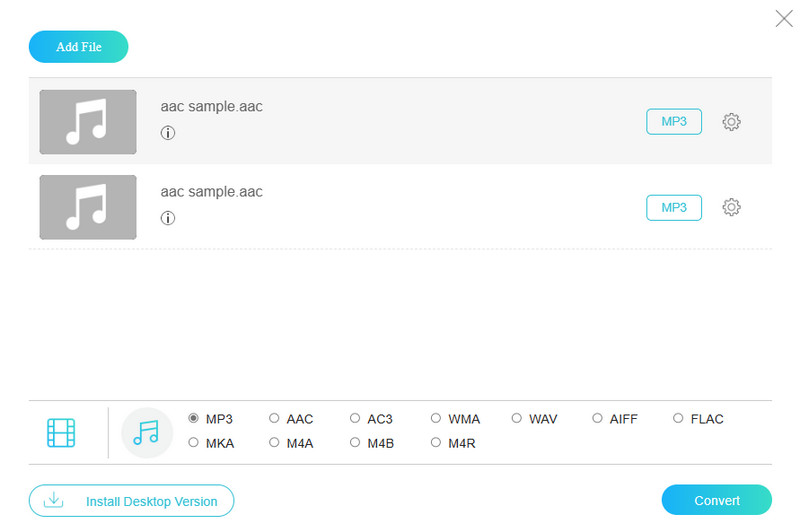
지원되는 오디오 형식:
- MP3, AAC, AC3, M4A, FLAC, WMA, FLAC, WAV, AIFF, M4B, M4R, MKA.
장점
- 비용을 지불하지 않고 자유롭게 오디오 파일을 변환합니다.
- 변환 중에는 광고가 당신을 괴롭히지 않습니다.
- 파일 크기에는 제한이 없습니다.
- 다양한 파일 형식이 지원됩니다.
- 기본 편집 도구를 사용할 수 있습니다.
단점
- 작동하려면 인터넷이 필요합니다.
- 고급 편집 기능이 없습니다.
Convertio
다음은 이 Convertio 입니다. 이는 온라인에서 AAC를 MP3로 변환할 수 있는 또 다른 훌륭한 온라인 변환 도구입니다. 오디오 변환 외에도 비디오, 스프레드시트, 사진, 전자책 등과 같은 다양한 파일 형식을 변환할 수도 있습니다. 또한 Convertio를 사용하면 로컬 저장소 외에도 Google Drive 및 Dropbox와 같은 온라인 저장소 서비스에서 파일을 업로드할 수 있습니다. 이 도구를 사용하여 비디오를 변환하기 전에 크기 조정, 자르기, 뒤집기, 회전과 같은 몇 가지 기본 편집을 사용하여 비디오를 편집할 수 있다는 것을 알고 계셨습니까? 예, 이전 온라인 도구와 마찬가지로 이 온라인 솔루션을 사용하면 오디오 설정 등과 같은 설정을 조정할 수 있습니다.
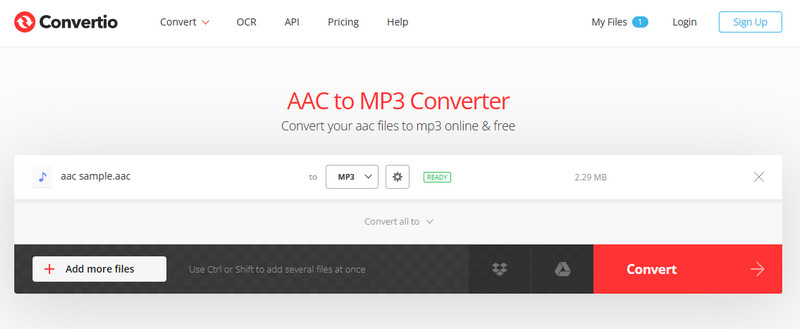
지원되는 오디오 형식: AAC, MP3, M4R, FLAC, WMA, AMR, OGG, M4A, AC3, DTS 등.
장점
- AAC를 MP3로 변환하고 MP3를 AAC로 변환할 수도 있습니다.
- 대량 파일을 변환할 수 있습니다.
- 인터페이스에는 광고가 없습니다.
단점
- 파일 크기 제한이 있습니다.
- 고급 편집 기능이 없습니다.
Cloun변환하다
마지막 온라인 솔루션으로 CloudConvert를 사용해 보세요. 처음 두 개의 온라인 도구와 마찬가지로 오디오 변환이 필요할 때마다 CloudConvert를 유용한 솔루션으로 사용할 수 있습니다. 이 웹사이트에서는 현재 사용 중인 장치에 관계없이 다양한 유형의 미디어 파일을 변경할 수 있습니다.
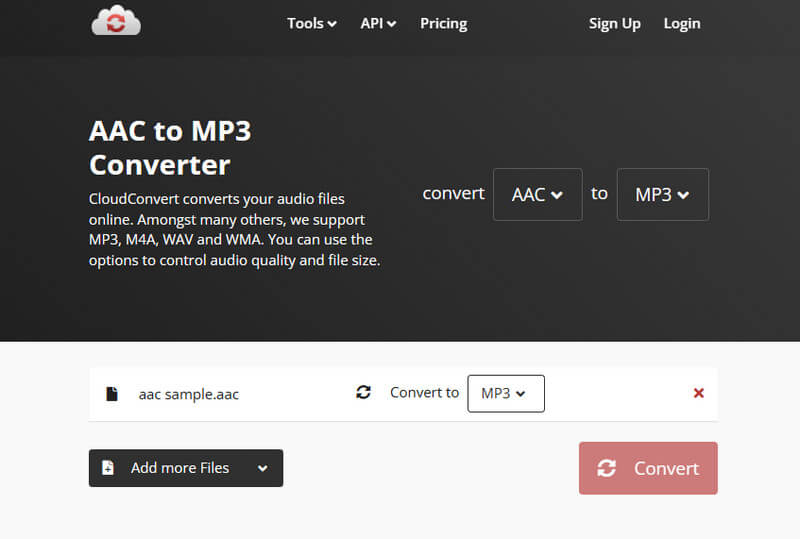
지원되는 오디오 형식: AAC, MP3, AIFF, WAV, FLAC, AMR, M4A, WMA 등.
장점
- 대량 파일을 변환할 수 있습니다.
- 여러 AAC 파일을 변환할 수 있습니다.
- 트리머와 함께 제공됩니다.
단점
- 편집 도구는 제한되어 있습니다.
- 하루에 25개의 파일만 변환할 수 있습니다.
4부. AAC 및 MP3에 관한 FAQ
AAC가 MP3보다 나은가요?
AAC 및 MP3에 가장 적합한 오디오 형식을 선택하는 것은 선호도에 따라 다릅니다. AAC는 품질이 더 좋지만 MP3는 압축 및 호환성이 더 좋습니다.
MP3를 AAC로 변환하면 품질이 향상됩니까?
반드시 그런 것은 아닙니다. MP3를 AAC로 변환하면 오디오 품질을 개선해 줘. 이는 오디오 품질을 저하시키는 재압축에 가깝습니다.
iTunes에서 AAC를 MP3로 변환하지 못하는 이유는 무엇입니까?
iTunes가 AAC 파일을 MP3로 변환하지 않는 이유는 DRM 보호 때문입니다. 즉, AAC 파일은 보호될 수 있으므로 iTunes를 사용하여 변환할 수 없습니다.
결론
이번 포스팅에서는 TOP 6을 소개했습니다. AAC에서 MP3로 온라인 및 오프라인 플랫폼을 변환합니다. 이러한 변환기를 사용하면 품질 손실을 최소화하면서 쉽게 변환할 수 있습니다. 비트 전송률을 조정하는 것을 잊지 마십시오.


